
パソコンの画面をスクショする方法
資料を作ったりブログを書く際にパソコンの画面のスクショ(スクリーンショット)をしたい場面は多くあるかと思います。そこで今回はWindowsでパソコンの画面をスクショする方法をご紹介します。
【パソコン初心者講座】スクリーンショットの保存先を変更する
スクリーンショットはデフォルトで保存されるフォルダが決まっていますが、任意の保存先に変更することが可能です。
この記事ではその方法を画像つきで解説します。
スクリーンショット
スクリーンショットはスマホなどでもよく使われる機能で、表示されている画面をそのまま画像として保存する機能です。
メモとしての保存や、ブログなどで使う用に画像を整理したり、スクリーンショットを活用する場面は多いかと思います。
スクリーンショットのより詳しい解説はこちらの記事をご覧ください

資料を作ったりブログを書く際にパソコンの画面のスクショ(スクリーンショット)をしたい場面は多くあるかと思います。そこで今回はWindowsでパソコンの画面をスクショする方法をご紹介します。
デフォルトの保存先
[Windows] + [PrtScr] でスクリーンショットしたものはデフォルトでは「ピクチャ」の中の「スクリーンショット」というフォルダに保存されるようになっています。
保存先を変更する
それでは実際に保存先を変更する方法を解説していきます。
●まず、デフォルトの保存先である「ピクチャ」の中の「スクリーンショット」フォルダを右クリックして「プロパティ」をクリックします。
●「スクリーンショットのプロパティ」ウインドウが開くので、「場所」タブをクリックし「移動」をクリックします。
●保存フォルダを選択します。今回はデスクトップに「新しい保存先」というフォルダを作りました。
※「デスクトップ」や「ピクチャ」などWindowsで初めから用意されているフォルダを保存先に指定してしまうと、簡単に保存先を元に戻したり他の場所に変更することが出来なくなってしまいます(出来ないわけではない)
なのでスクリーンショットの保存先を変更する場合は新しくフォルダを作成することをおすすめします。
●保存先が変更されたことを確認して「OK」をクリックします。
●「新しい保存先」というフォルダを作成し保存先に指定しましたが「スクリーンショット」という表示になっています。これはWindowsの仕様のようなので問題ありません。
●スクリーンショットの保存先を元に戻したい場合は、新しい保存先フォルダを右クリックし「プロパティ」の中の「場所」タブから[標準に戻す]をクリックします。
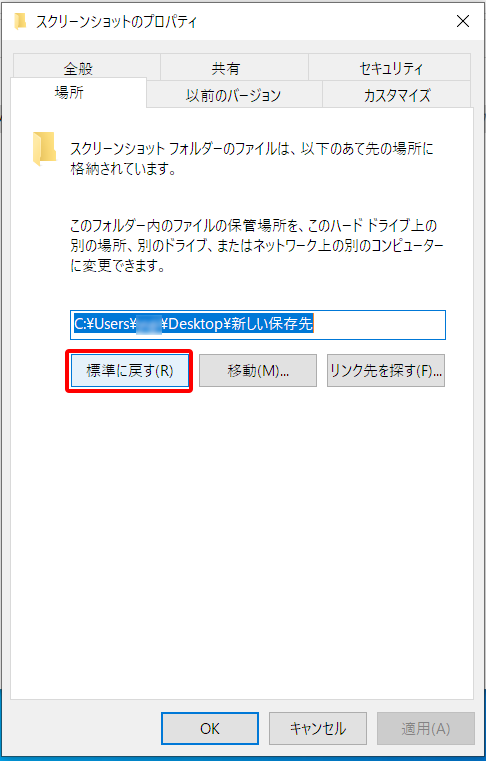
以上、スクリーンショットの保存先の変更方法の解説でした。
注意点としては、保存先をシステムフォルダにしてしまうと元に戻すのが大変なので新しくフォルダを作ることくらいです。
【PR】パソコンでお困りなら!
弊社でリース契約しているお客様はお得な料金で、また一般のお客様もリモートにてパソコンのお悩みを解決するサービスをご用意しております。
お気軽にお問い合わせください!

弊社でリース中のお客様限定価格


関連記事